电脑无法识别U盘启动盘该怎么办
教程之家
操作系统
如何解决电脑无法识别U盘启动盘的问题?对于U盘,相信大家并不会感到陌生,除了用来存储文件资料之外,还可以用来制作U盘启动盘。但最近有用户重装系统后发现,电脑识别不到U盘启动盘了,那么遇到这个问题应该如何解决呢?下面小编就为大家带来电脑无法识别U盘启动盘的详细解决方法,一起来看看吧!
电脑无法识别U盘启动盘的详细解决方法
1、首先点击电脑界面右下角位置,选择控制面板打开它。
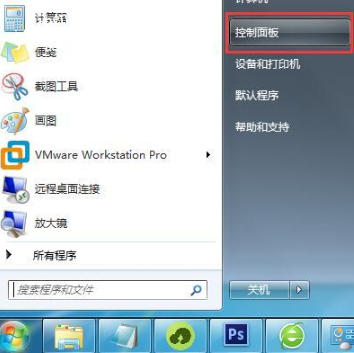
2、在控制面板界面中找到管理工具这个选项,如果找不到的可以切换查看方式为小图标。
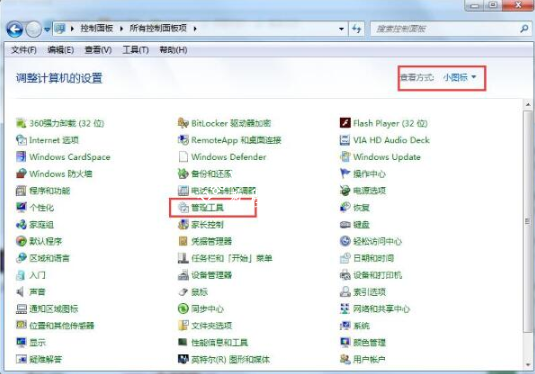
3、在打开的管理工具选项中找到服务选项然后双击打开。
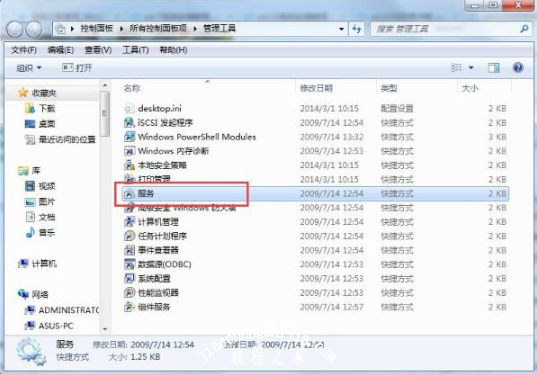
4、继续在打开的服务选项中找到一个“plug and play”的服务选项。
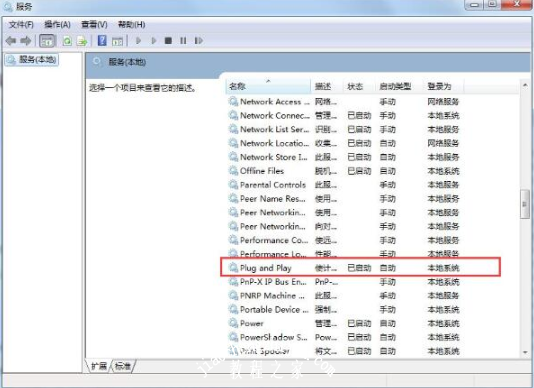
5、对plug and play选项进行停止,然后在启动这个选项,这样电脑无法识别u盘启动盘的问题应该就解决了。
以上是小编为您收集的资讯,更多精彩敬请关注教程之家网站!
![笔记本安装win7系统步骤[多图]](https://img.jiaochengzhijia.com/uploadfile/2023/0330/20230330024507811.png@crop@160x90.png)
![如何给电脑重装系统win7[多图]](https://img.jiaochengzhijia.com/uploadfile/2023/0329/20230329223506146.png@crop@160x90.png)

![u盘安装win7系统教程图解[多图]](https://img.jiaochengzhijia.com/uploadfile/2023/0322/20230322061558376.png@crop@160x90.png)
![win7在线重装系统教程[多图]](https://img.jiaochengzhijia.com/uploadfile/2023/0322/20230322010628891.png@crop@160x90.png)
![win7系统重装视频的介绍[多图]](https://img.jiaochengzhijia.com/uploadfile/2022/0917/20220917024552863.png@crop@240x180.png)
![win7装系统教程图解[多图]](https://img.jiaochengzhijia.com/uploadfile/2022/0330/20220330195528901.png@crop@240x180.png)

![win11开机用户怎么修改 win11开机用户的修改方法介绍[多图]](https://img.jiaochengzhijia.com/uploadfile/2021/0905/20210905235125153.jpg@crop@240x180.jpg)